Ratunek w razie awarii

Narzędzia konsoli odzyskiwania możesz uruchomić podczas startu komputera. Zanim system zostanie załadowany, wciśnij kombinację klawiszy [Shift]+[F8] (wciśnięcie jedynie [F8], jak to miało miejsce w poprzednich wersjach, uruchomi tryb automatycznej naprawy). Zaawansowane opcje dają dostęp do narzędzi automatycznego odzyskiwania Automatic Repair, możesz też skorzystać z punktu przywracania System Restore czy z zapisanego obrazu systemu System Image Recovery. Znajdziesz tu także dostęp do konsoli tekstowej Command Prompt i opcji uruchamiania Windows Startup Settings.
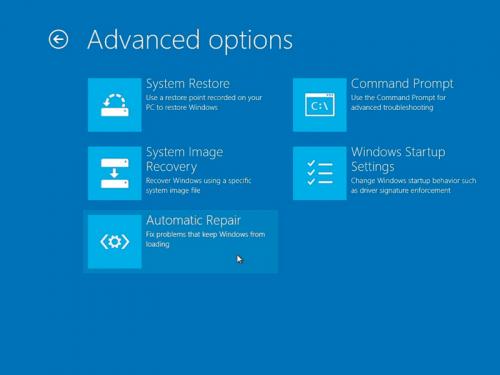

Odzyskiwanie Windows za pomocą konsoli to jednak zwykle ostateczność. Najczęściej system w miarę użytkowania zaczyna pracować wolniej niż zwykle, pogarsza się jego stabilność, zaczyna się zawieszać itp. I wtedy większość użytkowników, nie czekając na poważniejszą awarię, decyduje się na reinstalację, która odświeża wszystkie ustawienia. Ósemka ułatwia tę operację. Przesuń kursor myszy do prawej krawędzi ekranu i po wyświetleniu paska bocznego kliknij ikonę Ustawienia. Włącz panel konfiguracyjny, wybierając na pasku polecenie Zmień ustawienia komputera.

Kliknij kategorię Ogólne, a następnie przewiń prawą część ekranu do dołu. Aby przywrócić domyślne ustawienia systemu, kliknij przycisk Rozpocznij w sekcji Odświeżanie komputera z zachowaniem istniejących plików. Do przeprowadzenia tej operacji nie potrzebujesz płyty instalacyjnej, nie stracisz też żadnych plików ani swoich ustawień. Na dysku pozostaną także aplikacje ze sklepu Windows. Będziesz musiał jedynie przeinstalować pozostałe programy. Kliknij Dalej, by rozpocząć operację.
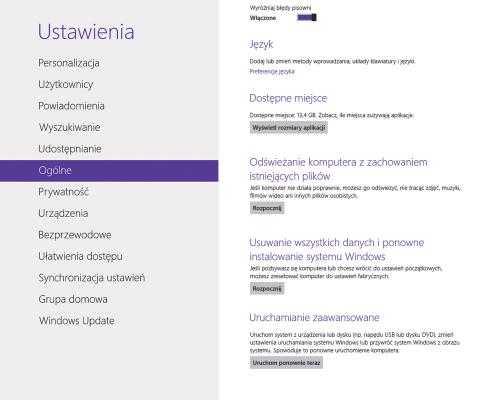

Odświeżanie jest przydatne, gdy chcesz zresetować system. Jeżeli jednak zamierzasz sprzedać komputer wraz z systemem operacyjnym, warto usunąć z niego wszystkie prywatne dane i informacje. Wtedy należy skorzystać z opcji Usuwanie wszystkich danych i ponowne instalowanie systemu Windows. Wybierz przycisk Rozpocznij widoczny w sekcji o tej nazwie, aby skasować prywatne pliki i ustawienia, usunąć wszystkie zainstalowane aplikacje i zresetować ustawienia systemu, czyli po prostu przeprowadzić czystą instalację Windows. I tym razem jednak bez konieczności używania płyty instalacyjnej.








